Pivot tablosunu yeniledikten sonra biçimlendirmeyi nasıl koruyabilirsiniz?
Excel'de pivot tablolarla çalışırken, özet verilerinizi daha anlaşılır hale getirmek için yazı tipi renkleri, hücre gölgelendirme veya sayı biçimlendirme gibi özel biçimlendirme uygulamak yaygındır. Ancak, özellikle pivot tablo ayarlarında Hücre biçimlendirmesini güncellemede koruma seçeneği yanlışlıkla işaretlenmemişse, pivot tabloyu yeniledikten sonra bu biçimlendirmenin kaybolduğunu fark edebilirsiniz. Bu durum, özellikle karmaşık panolar veya düzenli olarak güncellenen raporlar söz konusu olduğunda her veri yenilemesinde tekrar tekrar biçimlendirme yapma gerekliliği doğurarak rahatsızlığa neden olabilir.
Özel pivot tablo biçimlendirmenizi sürekli olarak korumanın nasıl yapılacağını anlamak, sadece zaman kazandırmakla kalmaz, aynı zamanda raporlama doğruluğunu ve profesyonel görünümünü de korur. Bu öğretici, kurulumunuz basit olsun veya daha karmaşık raporlama görevleri içeriyor olsun, her yenilemeden sonra biçimlendirmenizin yerinde kalmasını sağlamak için pratik yöntemler sunar.
Pivot tablosunu yeniledikten sonra biçimlendirmeyi koruma
 Pivot tablosunu yeniledikten sonra biçimlendirmeyi koruma
Pivot tablosunu yeniledikten sonra biçimlendirmeyi koruma
Pivot tablo her yenilendiğinde özel biçimlendirmenizin kayboluyorsa, muhtemelen yerleşik “biçimlendirmeyi koruma” ayarı kapalıdır. Neyse ki, bu seçenek, her yenilemeden sonra uyguladığınız stilleri korumak için kolayca etkinleştirilebilir.
1. Pivot tablonuzun içindeki herhangi bir hücreye tıklayın, ardından bağlam menüsünü görüntülemek için sağ tıklayın.
2. Bağlam menüsünden PivotTable Seçenekleri'ni seçerek ayarlar penceresini açın, aşağıda gösterildiği gibi:

3. PivotTable Seçenekleri iletişim kutusunda, Düzen & Biçim sekmesine geçin. Biçim bölümünde, Hücre biçimlendirmesini güncellemede koruma onay kutusunun işaretli olduğundan emin olun. Aşağıdaki ekran görüntüsüne bakın:
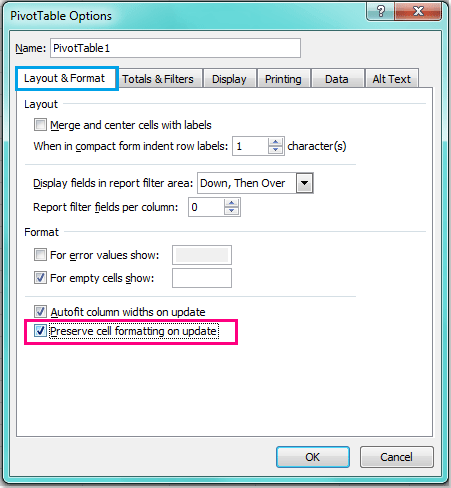
4. Son olarak, iletişim kutusunu kapatmak için Tamam'a tıklayın. Bundan sonra uyguladığınız herhangi bir hücre biçimlendirmesi, sayı biçimlendirmesi, arka plan rengi veya yazı tipleri, pivot tablo yenilendikten sonra korunacaktır.
İpuçları ve notlar: Hücre biçimlendirmesini güncellemede koruma seçeneği, çoğu basit biçimlendirme ihtiyacında en iyi şekilde çalışır ve genel kullanım için önerilir. Ancak, şunları aklınızda bulundurun:
- Eğer pivot alanlarda yapısal değişiklikler yaparsanız - örneğin alan ekleme veya kaldırma - etkilenen alanlardaki biçimlendirme varsayılan değerlere dönebilir.
- Eğer pivot tablonuzu taşırsanız veya tamamen yeniden oluşturursanız veya PivotTable Araçları'nda “Tümünü Temizle”yi kullanırsanız, önceki biçimlendirme genellikle kaybolur ve yeniden uygulanması gerekir.
- Hücre düzeyindeki biçimlendirme (örneğin tek tek hücrelerde kalın yazı tipleri veya renk gölgelendirmesi), birleştirilmiş hücreler veya koşullu biçimlendirme kuralları içeren aralık tabanlı biçimlendirme ile karşılaştırıldığında, yenileme sırasında her zaman korunmayabilecek olanlardan daha sağlam korunur.

Kutools AI ile Excel Sihirini Keşfedin
- Akıllı Yürütme: Hücre işlemleri gerçekleştirin, verileri analiz edin ve grafikler oluşturun—tümü basit komutlarla sürülür.
- Özel Formüller: İş akışlarınızı hızlandırmak için özel formüller oluşturun.
- VBA Kodlama: VBA kodunu kolayca yazın ve uygulayın.
- Formül Yorumlama: Karmaşık formülleri kolayca anlayın.
- Metin Çevirisi: Elektronik tablolarınız içindeki dil engellerini aşın.
İlgili makaleler:
Pivot tablosunda sütun genişliğini nasıl kilitleyebilirim?
Excel'de dosya açıldığında pivot tabloyu nasıl yenileyebilirim?
Excel'de veri değiştiğinde pivot tabloyu nasıl yenileyebilirim?
En İyi Ofis Verimlilik Araçları
Kutools for Excel ile Excel becerilerinizi güçlendirin ve benzersiz bir verimlilik deneyimi yaşayın. Kutools for Excel, üretkenliği artırmak ve zamandan tasarruf etmek için300'den fazla Gelişmiş Özellik sunuyor. İhtiyacınız olan özelliği almak için buraya tıklayın...
Office Tab, Ofis uygulamalarına sekmeli arayüz kazandırır ve işinizi çok daha kolaylaştırır.
- Word, Excel, PowerPoint'te sekmeli düzenleme ve okuma işlevini etkinleştirin.
- Yeni pencereler yerine aynı pencerede yeni sekmelerde birden fazla belge açıp oluşturun.
- Verimliliğinizi %50 artırır ve her gün yüzlerce mouse tıklaması azaltır!
Tüm Kutools eklentileri. Tek kurulum
Kutools for Office paketi, Excel, Word, Outlook & PowerPoint için eklentileri ve Office Tab Pro'yu bir araya getirir; Office uygulamalarında çalışan ekipler için ideal bir çözümdür.
- Hepsi bir arada paket — Excel, Word, Outlook & PowerPoint eklentileri + Office Tab Pro
- Tek kurulum, tek lisans — dakikalar içinde kurulun (MSI hazır)
- Birlikte daha verimli — Ofis uygulamalarında hızlı üretkenlik
- 30 günlük tam özellikli deneme — kayıt yok, kredi kartı yok
- En iyi değer — tek tek eklenti almak yerine tasarruf edin